Как исправить проблему с экраном загрузки Skyrim Infinite?

Изучите эффективные методы решения неприятной проблемы с бесконечным экраном загрузки Skyrim, гарантируя более плавный и бесперебойный игровой процесс.
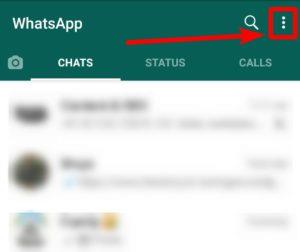
Если вы проводите больше времени на рабочем столе, чем на смартфоне, но постоянно проверяете свой телефон на наличие сообщений, у нас есть отличные новости для вас. WhatsApp очень скоро обеспечит поддержку нескольких устройств для всех своих пользователей. Это поможет вам использовать WhatsApp для отправки текстовых сообщений и звонков из любого места, поскольку теперь он поддерживает 5 устройств с одной зарегистрированной учетной записи. Это означает, что вы можете легко использовать приложение WhatsApp для настольных ПК или планшетов для отправки текстовых сообщений и звонков своим контактам, не имея смартфона рядом с вами.
В настоящее время WhatsApp позволяет использовать WhatsApp Web только вместе со своим смартфоном. Это также имеет свои ограничения, например, вам необходимо, чтобы ваш мобильный телефон был постоянно подключен к Интернету. Для этого требуется сканировать QR-код со смартфона, чтобы подключиться к WhatsApp Web. Поскольку в прошлом году многие люди работали из дома, они используют больше устройств одновременно. Чтобы упростить задачу для всех, WhatsApp решила перейти со смартфонов на другие устройства, такие как планшеты, iPad и настольные компьютеры. Другими словами, вы можете использовать WhatsApp на своем смартфоне и еще до 4-х других устройств одновременно.
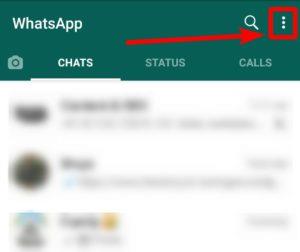
Прочтите: Все о том, как использовать поддержку нескольких устройств WhatsApp в бета-версии, в этом блоге
Связывая свои устройства с помощью смартфона, вы сможете использовать WhatsApp на 5 устройствах. Таким образом, вы можете легко использовать WhatsApp в дороге, независимо от того, есть ли ваш смартфон с вами или нет. Это также означает, что вы можете использовать связанные устройства, пока ваш смартфон с зарегистрированным WhatsApp выключен. Будет большим преимуществом, что вы можете продолжать работать со своим мессенджером, пока одно устройство выключено.
Эта функция доступна для пользователей бета-версии WhatsApp, и если вы также участвуете в бета-программе WhatsApp, вы можете ее использовать. Просто зайдите в приложение WhatsApp на своем смартфоне, а затем в настройках нажмите «Связанные устройства». Здесь вы можете увидеть кнопку для привязки устройства к вашей учетной записи WhatsApp, и вы можете следовать инструкциям на экране, чтобы использовать WhatsApp на других устройствах.
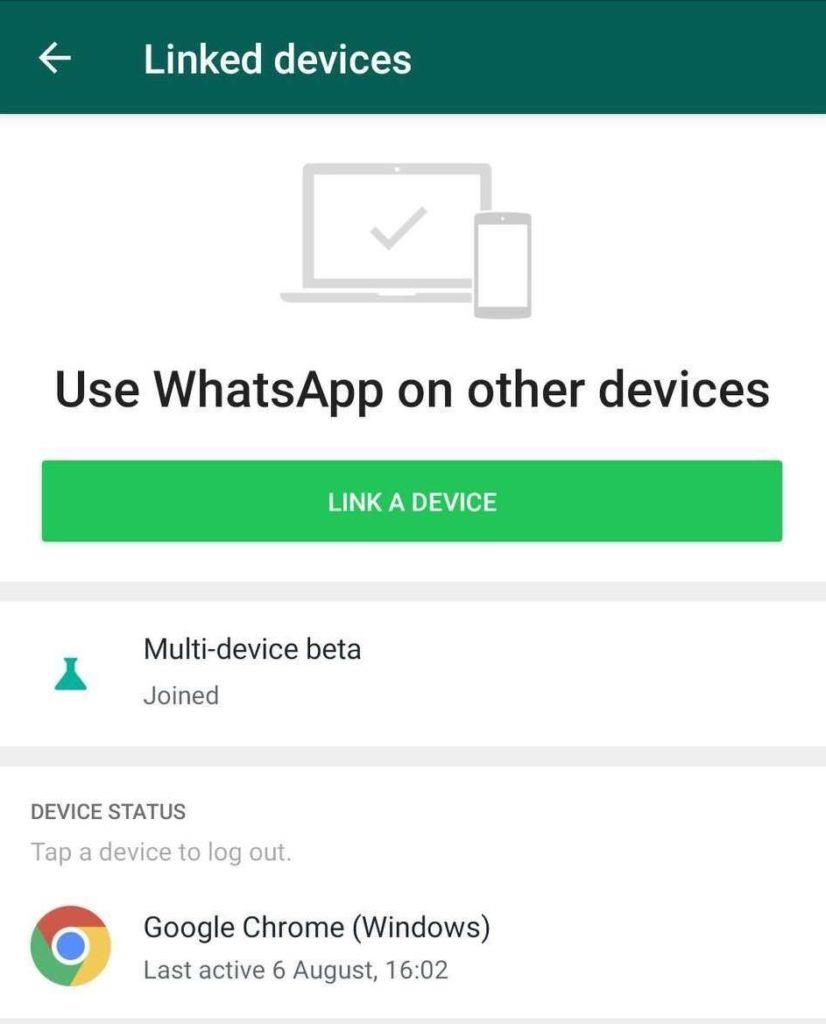
Недавно WABetaInfo сообщил, что WhatsApp развернул поддержку пользователей iPad. Будем надеяться, что приложения для Android и настольных ПК также покажут больше функций для бета-тестеров и будут готовы к общедоступному выпуску.
Повышенная безопасность с поддержкой нескольких устройств -
Это не только позволит вам использовать WhatsApp на нескольких устройствах, но и зашифрует сообщения для вас. WhatsApp обеспечил безопасность связи на нескольких платформах, добавив дополнительные уровни шифрования. Поскольку пользователь и контакт могут проверять все связанные устройства, используя коды безопасности, чтобы быть в безопасности.
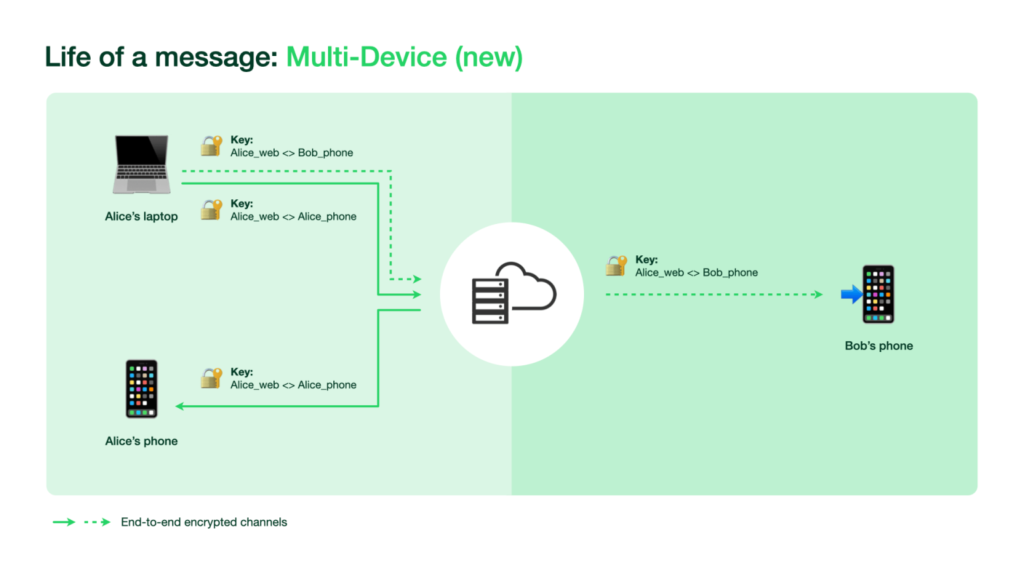
Кроме того, он добавил метод автоматической проверки устройства, чтобы помочь вам легко подключать доверенные устройства. В дополнение к этому, все еще необходимо сканировать QR-код, чтобы добавить новое устройство-компаньон. Биометрическая аутентификация также потребуется всякий раз, когда вы подключаете новое устройство к своей учетной записи WhatsApp. Обратите внимание, что эта функция работает для тех, кто разрешил сканер отпечатков пальцев на своих смартфонах.
Что наиболее важно, пользователи могут проверить все подключенные устройства и время последнего использования на своих смартфонах. Эти изменения внесены, чтобы избежать любых вредоносных элементов, пытающихся воспользоваться этой поддержкой WhatsApp для нескольких устройств.
Подведение итогов -
WhatsApp наконец-то прислушался к своим пользователям и реализовал поддержку нескольких устройств. Учитывая поступающие положительные отзывы от пользователей бета-версии программы обмена мгновенными сообщениями, от этой новой функции можно ожидать многого. WhatsApp на вашем рабочем столе и других устройствах поможет вам легко общаться из любого места, не ограничиваясь смартфонами. Мы думаем, что это было бы здорово, и с нетерпением ждем, когда эта функция будет развернута для всех пользователей WhatsApp.
Мы надеемся, что эта статья поможет вам узнать, как использовать поддержку нескольких устройств в WhatsApp. Мы хотели бы узнать ваше мнение об этом посте, чтобы сделать его более полезным. Ваши предложения и комментарии приветствуются в разделе комментариев ниже. Поделитесь информацией с друзьями и другими, поделившись статьей в социальных сетях.
Мы рады услышать от вас!
Похожие темы-
Пять умных и многообещающих способов
защиты от мошенничества с использованием личных данных для пользователей WhatsApp, Signal и Telegram
Как экспортировать историю чата WhatsApp в формате PDF?
Как удалить гео-теги и другие данные Exif с ваших изображений (телефон и компьютер)?
Как использовать WhatsApp на Apple Watch?
Изучите эффективные методы решения неприятной проблемы с бесконечным экраном загрузки Skyrim, гарантируя более плавный и бесперебойный игровой процесс.
Я внезапно не могу работать со своим сенсорным экраном, на который жалуется HID. Я понятия не имею, что поразило мой компьютер. Если это вы, вот несколько исправлений.
Прочтите это полное руководство, чтобы узнать о полезных способах записи вебинаров в реальном времени на ПК. Мы поделились лучшим программным обеспечением для записи вебинаров, а также лучшими инструментами для записи экрана и видеозахвата для Windows 10, 8, 7.
Вы случайно нажали кнопку доверия во всплывающем окне, которое появляется после подключения вашего iPhone к компьютеру? Вы хотите отказаться от доверия этому компьютеру? Затем просто прочтите эту статью, чтобы узнать, как отменить доверие к компьютерам, которые вы ранее подключали к своему iPhone.
Хотите знать, как транслировать «Аквамен», даже если он недоступен для потоковой передачи в вашей стране? Читайте дальше, и к концу статьи вы сможете насладиться Акваменом.
Узнайте, как легко сохранить веб-страницу в формате PDF, а также откройте для себя различные методы и инструменты для преобразования веб-контента в переносимые файлы PDF для автономного доступа и совместного использования.
Добавляйте примечания к PDF-документам. Это подробное руководство поможет вам добавлять примечания к PDF-документу различными способами.
Этот блог поможет пользователям загрузить, установить и обновить драйвер Logitech G510, чтобы они могли в полной мере использовать функции этой клавиатуры Logitech.
Изучите шаги по устранению неполадок и проверенные методы решения проблем с задержкой в Rainbow Six Siege, чтобы обеспечить более плавный и приятный игровой процесс.
Этот блог поможет геймерам менять регионы в League of Legends и играть из разных регионов по всему миру.









